|
Set up FCP 7 อย่างไร
ไม่สร้างปัญหา – บทที่ 1-
ตัดต่อไฟล์จากกล้อง
DSLR
1.สร้างnew
folder
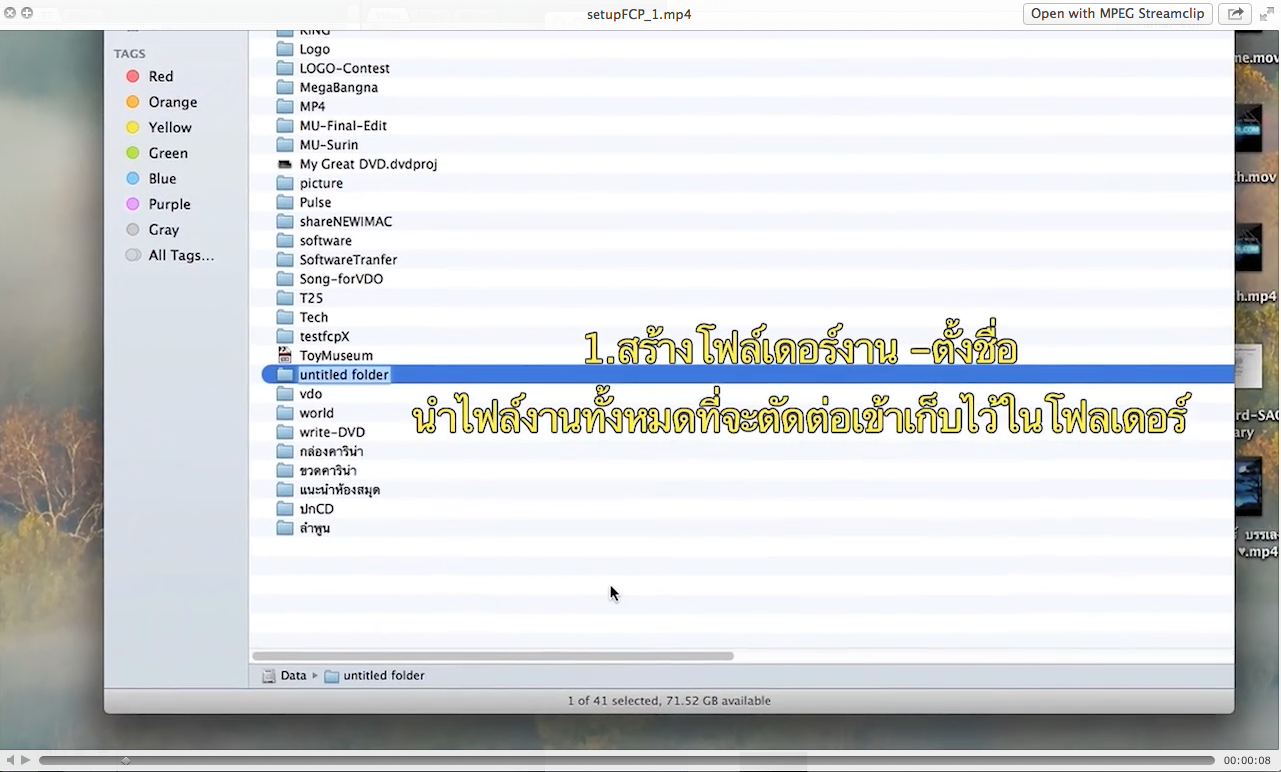
2.ลากไฟล์ที่จะตัดทั้งหมดใส่ในโฟลเดอร์ที่สร้างขึ้น
3. เปิดโปรแกรม
FCP 7 ขึ้นมา
ถ้ามีโปรเจคเดิมค้างอยู่ให้
closed Project 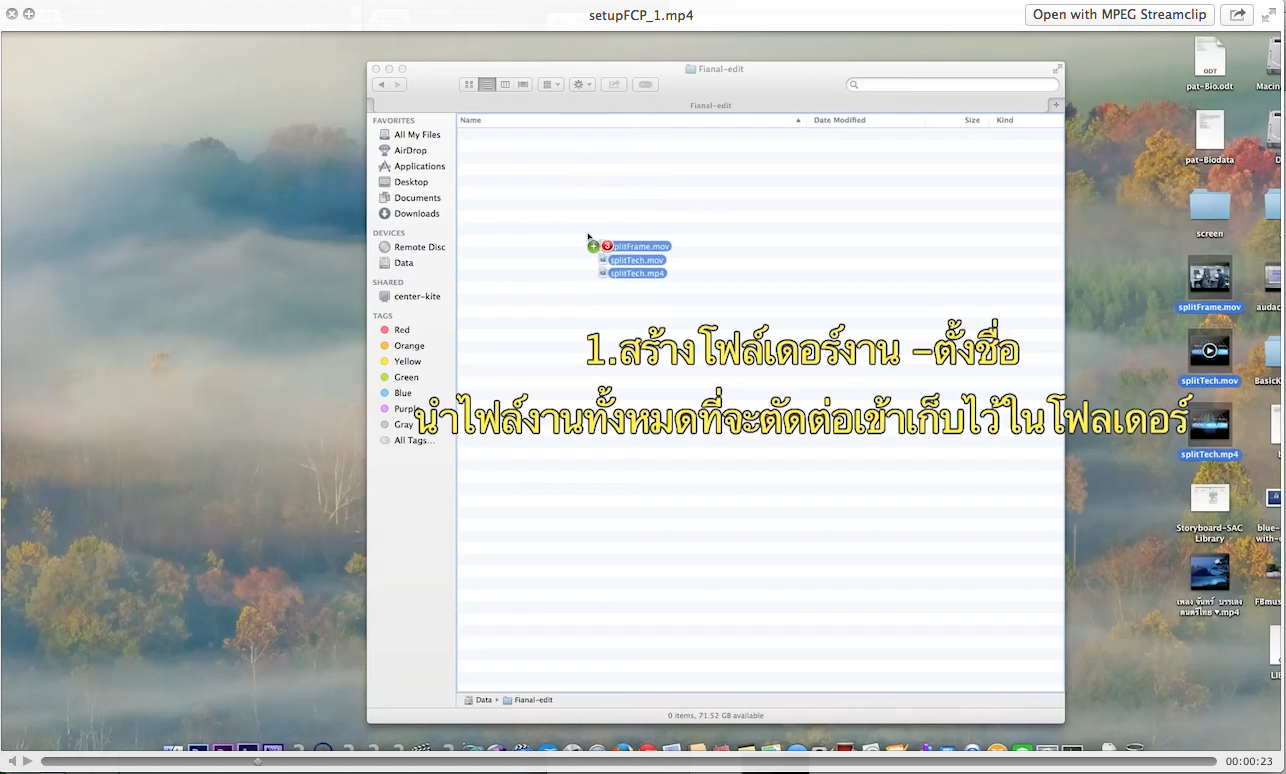
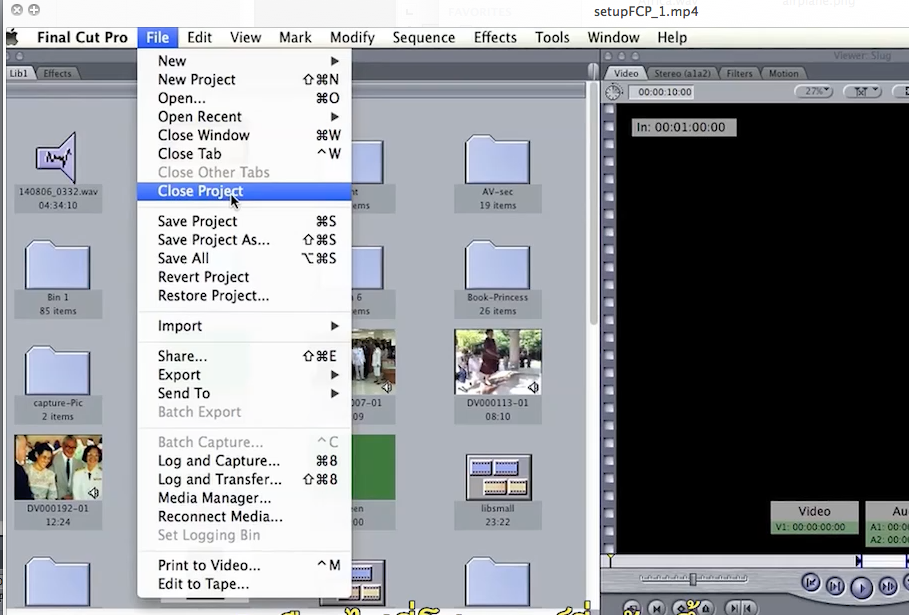
4.วิธีตั้งโปรเจค
ไปที่ Final cut pro > System setting
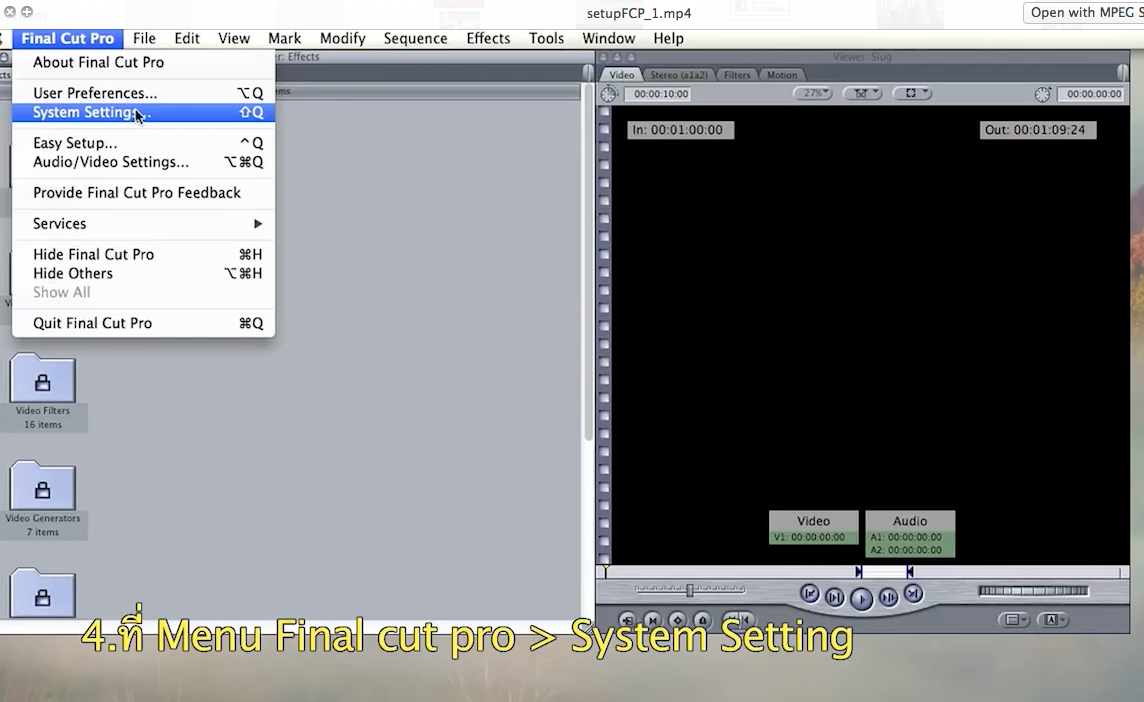
5. เลือก
แถบ Scratch Disk > set 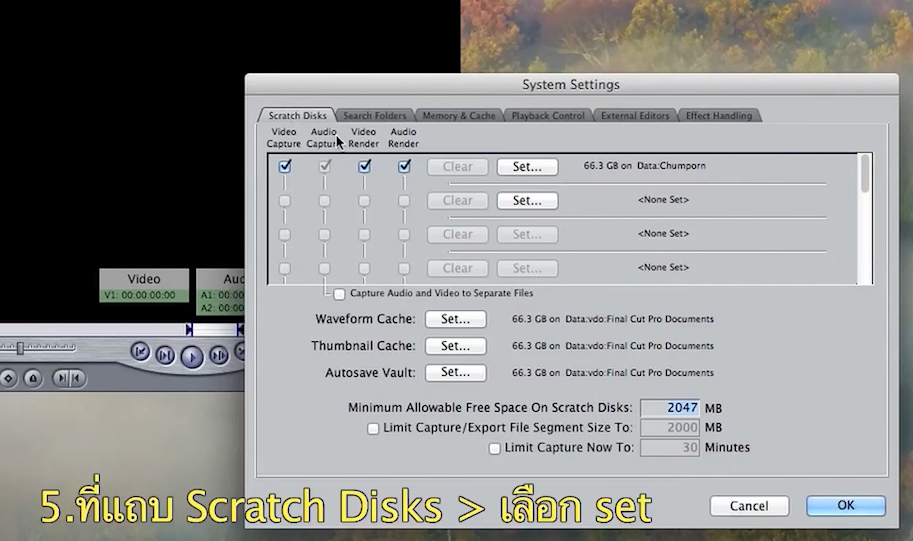 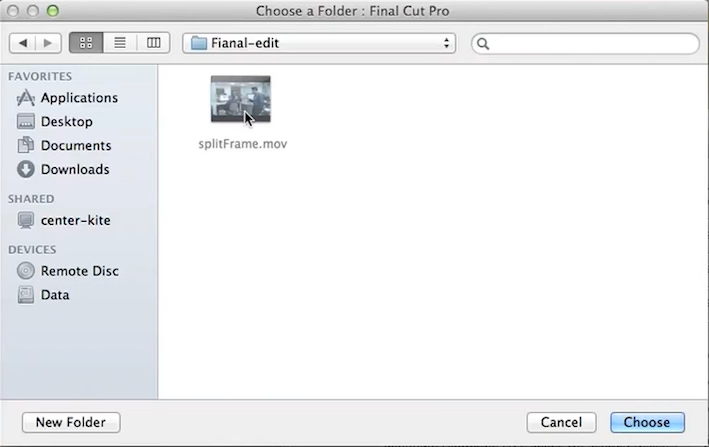
6.เลือกไปที่โฟลเดอร์ที่ตั้งชื่อไว้ตอนแรก
จะมีไฟล์งานทั้งหมดที่เราลากไปใส่ไว้แล้ว
ที่ช่อง
scatch disks ก็จะเป็นโฟลเดอร์ที่เราตั้งไว้ตอนแรก
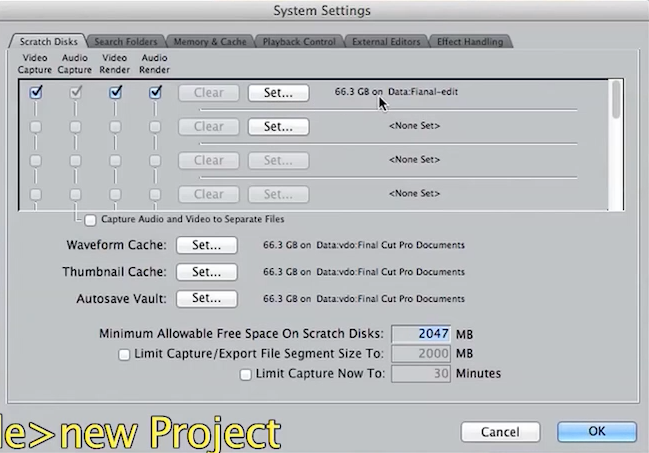
7.สร้างproject
ใหม่ คลิ๊กที่ เมนู 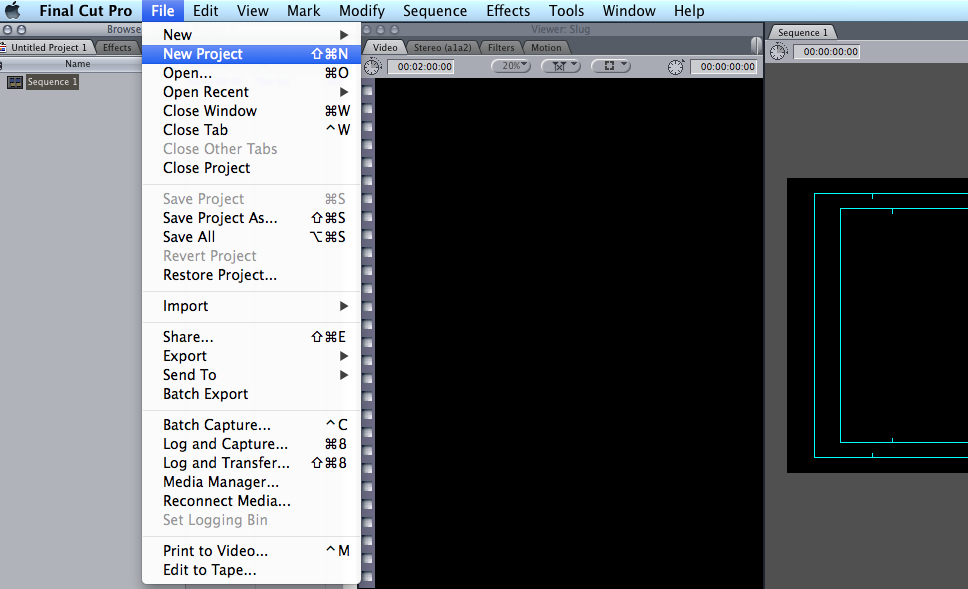 8.
ตั้งชื่องานซะ
เมนู files > save Project as
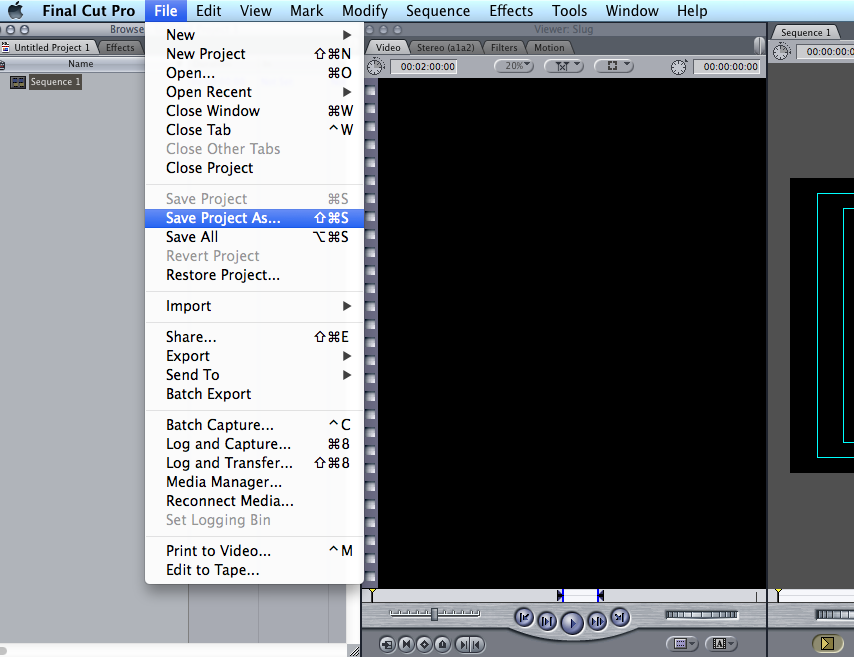
9.
ใส่ไว้ในโฟลเดอร์เดียวกันทั้งหมด
อย่าลืมเป็นอันขาด
เดี๋ยวหาโปรเจคไม่เจอ
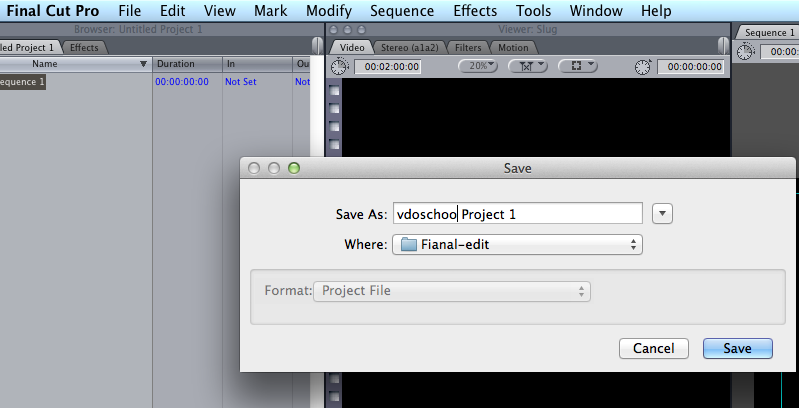
10.นำไฟล์เข้ามาตัดต่อได้เลย
คลิ๊กขวาที่ช่องโปรเจค เลือก
import flies 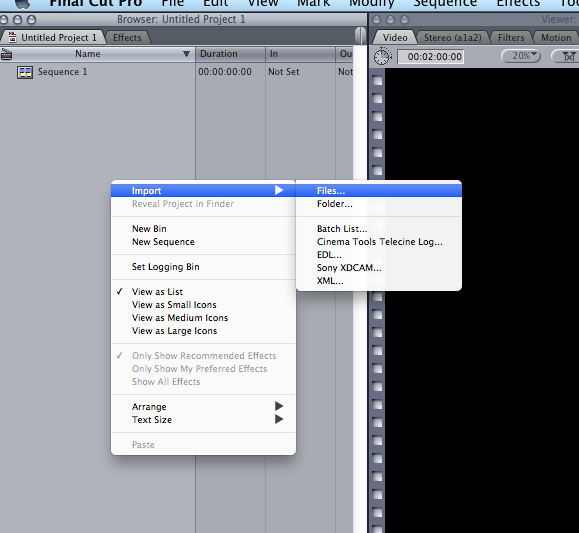
--------------------- Tip ดีดีดีดี 
TIP : สำหรับกล้อง
DSLR ที่ใช้
codec H 264
ให้แปลงไฟล์ทั้งหมดก่อนด้วยโปรแกรม
Mpeg streaming Clip หรือ
Adobe Media Encorder
ดังนี้
เปิด
Mpeg streaming clip > List > batch list
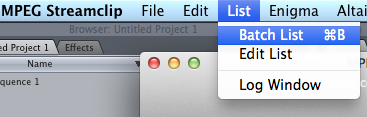
Add files ที่จะแปลงเข้ามา
เลือก > export to QuickTime
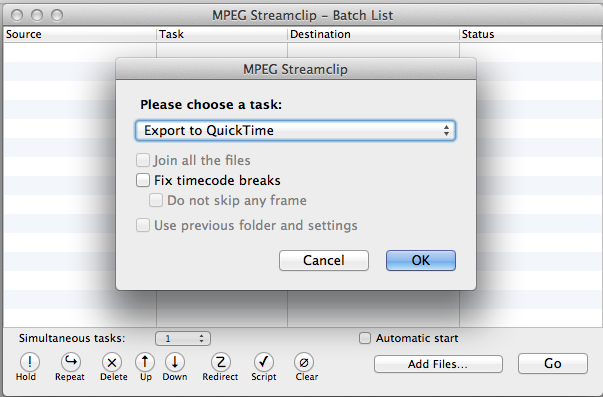
ตั้งไปที่
Apple Proress 422 - Quality 100 %
ขนาดเท่าไฟล์จริงที่ถ่ายมาไม่ต้องเปลี่ยน
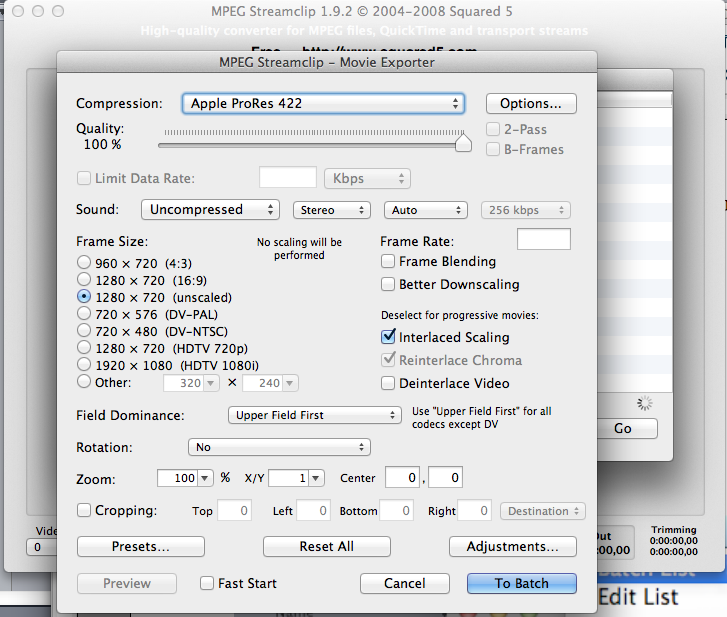
กด To
Batch จะขึ้น
หน้าจอให้เพิ่มไฟล์เข้าได้ตลอด
ตอนนี้เรามีไฟล์ต้นแบบแล้ว
ถ้ามีหลายๆไฟล์
ก็ใช้เม้าท์ลากไฟล์ทั้งหมดเข้ามาเลย
จะไม่ต้องเซ็ทค่าอีก
โปรแกรมจะตั้งค่าให้เหมือนกันทุกไฟล์เลย
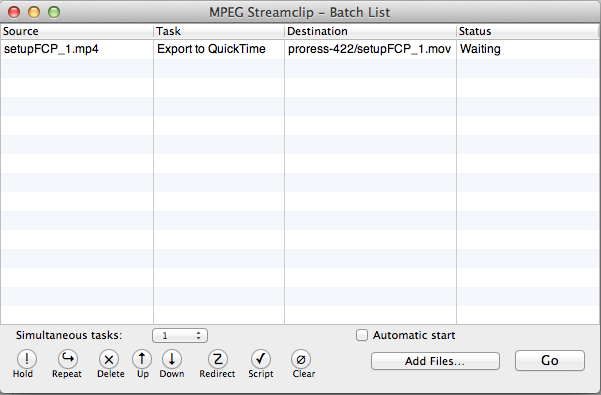
กด To
Batch จะขึ้น
หน้าจอให้เพิ่มไฟล์เข้าได้ตลอด
ตอนนี้เรามีไฟล์ต้นแบบแล้ว
ถ้ามีหลายๆไฟล์
ก็ใช้เม้าท์ลากไฟล์ทั้งหมดเข้ามาเลย
จะไม่ต้องเซ็ทค่าอีก
โปรแกรมจะตั้งค่าให้เหมือนกันทุกไฟล์เลย
|